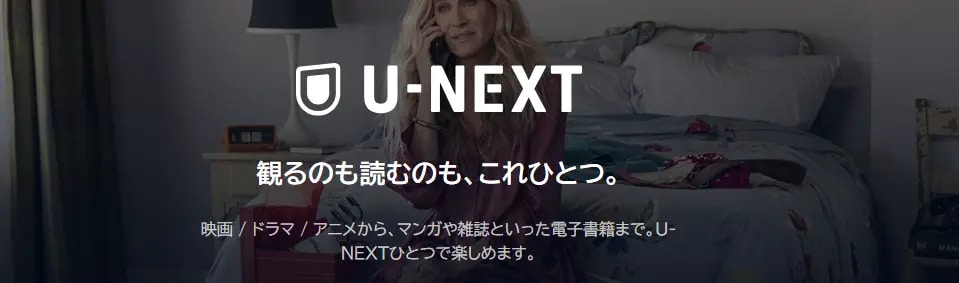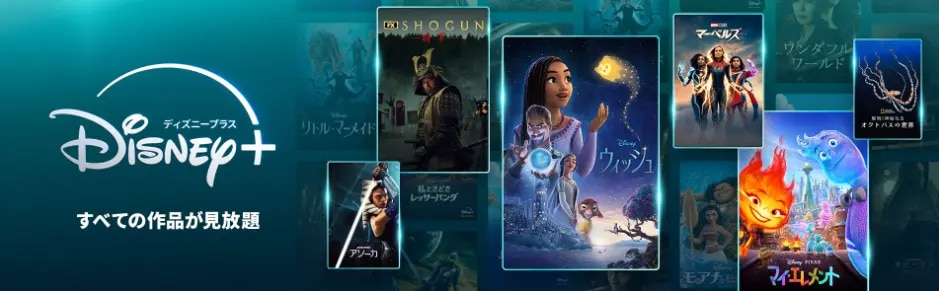「Huluの無料期間だけ利用したい」「Huluを解約して別の動画配信サービスに乗り換えたい」と考えている人もいるでしょう。しかし、Huluは”自分の契約状況”に適した解約手順を踏む必要があるため、複雑だと感じる人も多いです。
そこで今回は、Huluを解約したい人に向けて、具体的な解約手順を画像付きで解説します。
あわせて、解約手続きを行う前に知っておくべき注意点や、解約できたか確認する方法、損をしない解約のベストなタイミングもまとめました。この記事を参考に解約手続きを進めれば、スムーズかつ確実にHuluを解約することができるでしょう。
【退会前に必見】Huluを解約する際の5つの注意点
Huluは、解約手続き完了と同時に動画視聴ができなくなったり、期間内に手続きを済ませなければ、翌月分の料金が発生したりするので、解約前に知っておくべき注意点を確認しましょう。
「解約手順だけ知りたい!」という方は、『【契約方法別】Huluの解約方法・手順』をご確認ください。
1.解約手順は契約方法によって異なる
Huluは、契約方法や決済方法によって解約の手順が異なります。
例えば、公式サイトから契約した場合は、Huluのアカウントページにて解約手続きを行えますが、AppleStore経由でHuluを契約した場合、iOSアプリの設定画面で操作をしなければなりません。
この記事では、契約方法別にHuluの解約方法を紹介しているので、該当する項目をご確認ください。
なお、自分の契約方法・支払い方法を忘れてしまった場合は、Huluの公式サイトやアプリへログインして、アカウントのプロフィール設定から確認できます。
2.iOS端末のアプリ上で解約手続きはできない
iOS端末(Apple製品)のアプリ上では、解約手続きを行えないので注意が必要です。ホーム画面のHuluアプリのアイコンを削除(アンインストール)するだけでは、解約したことになりません。
ホーム画面の「設定」ボタンから、サブスクリプションのキャンセルを行いましょう。詳しい手順は、「iPhone・iPadから解約する方法」で解説しているのでご確認ください。
3.月額料金の日割り計算による返金はない
Huluは、月額サービスを月途中で解約しても、料金が日割り計算によって返金されることはありません。
Huluは前払い制となっており、月の途中に解約しても最後の請求日から1ヶ月間は引き続き動画を視聴できます。そのため、どのタイミングで解約をしても損をすることがないので安心できるでしょう。
ただし、無料期間中に解約する場合は、即時解約となり、解約手続き完了と同時に動画を視聴できなくなります。無料体験期間を十分に利用するには、無料期間終了日の前日に解約の手続きを行いましょう。
4.無料期間中の場合は解約と同時に見られなくなる
Huluは、前払い制の月額サブスクリプションサービスとなるので、有料会員の場合は解約手続き後も、契約期間満了日まで引き続き視聴できます。
しかし、1ヶ月間無料トライアルの利用中に解約する場合は、解約手続き完了と同時に視聴できなくなるので注意が必要です。
たとえば、12月1日に無料トライアルを申し込んで、12月5日に解約手続きをした場合、即時解約となるので残りの日数が25日ほどあっても動画を視聴できなくなります。無料トライアル期間終了日間際に解約手続きをした方が良いでしょう。
また、無料トライアル期間が残っていても、一度解約すると残りの日数分を無料で利用することはできません。次に再契約する場合は、契約手続き完了と同時に月額料金が発生します。
5.無料期間中に解約しなければ月額料金が請求される
「無料トライアル期間だけ利用してみたい」「ほかのサービスの無料体験をしてから検討したい」という方も多いでしょう。
Huluは、無料トライアル終了後に自動で有料会員に移行するため、無料期間中に解約手続きを済ませる必要があります。
無料トライアル終了後1日でも超過すると、翌月の1ヶ月分の料金が発生するので、無料期間がいつまでなのか事前に把握して計画的に利用しましょう。
【契約方法別】Huluの解約方法・手順
Huluは、契約・決済方法によって解約の手順が異なります。すべてのユーザーが公式サイトから解約できるわけではないので、自分の契約状況に適した解約手順を知ったうえで手続きを進めましょう。
ここでは、契約・決済方法別にHuluの解約手順を紹介するので、該当する項目をチェックして流れをご確認ください。
| 契約方法 | 解約方法 |
|---|---|
| ブラウザから登録した場合 | Huluのアカウントページから解約 |
| iPhone・iPadから登録した場合 | iOSの設定アプリから解約 |
| Android端末から登録した場合 | Google Playから解約 |
| Amazon Fire TVから登録した場合 | AmazonのWebサイトから解約 |
| 電話で解約する方法 | 固定電話:0120-834-126 携帯電話:050-3851-3926 |
なお、Huluは電話で解約手続きを行うことも可能です。「手続きの方法がよくわからない」「オンライン上の手続きが苦手」という方は、直接Huluサポートセンターの担当者に相談しましょう。
1.ブラウザから登録した場合
ここでは、Huluをブラウザから登録し、下記のいずれかの方法で月額料金を支払っている方向けの解約手順を紹介します。
- クレジットカード
- スマホ決済(d払い、auかんたん決済、ソフトバンク・ワイモバイルまとめて支払い)Yahoo!ウォレット
- Pay Pay
- LINE Pay
- Pay Pal
上記に該当する方は、次の手順に沿って手続きを進めれば無事に解約が完了します。
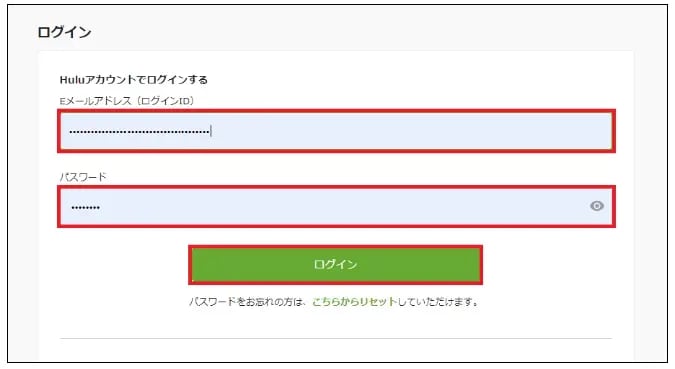



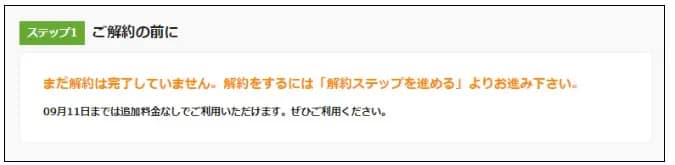

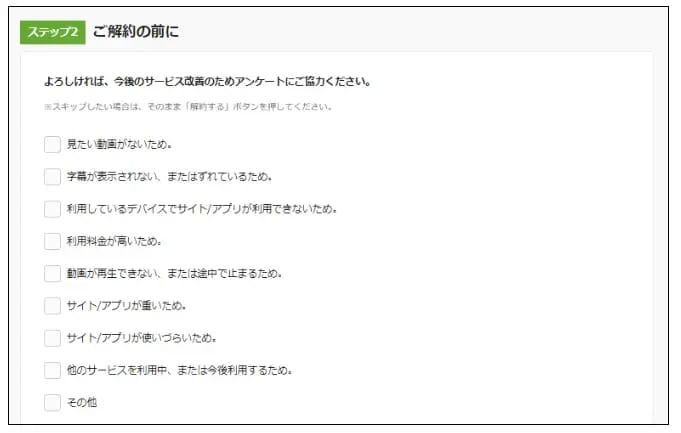
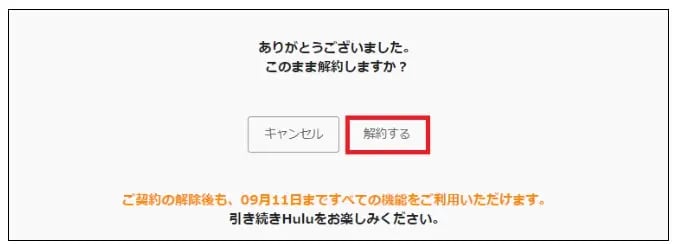
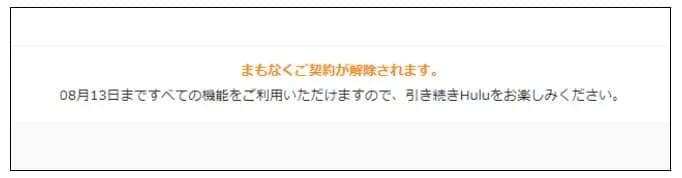
(参考:https://help.hulu.jp)
「まもなくご契約が解除されます。」の文言の下に記載されている日付までサービスを引き続き利用することができます。上記の9つの手順を踏んで解約手続きが無事に完了したら、退会完了メールが届くので受信フォルダを確認しましょう。
2.iPhone・iPadから登録した場合
iOS(Apple製品)のアプリからHuluを契約し、iTunes Store決済を利用している場合は、下記の手順で解約できます。
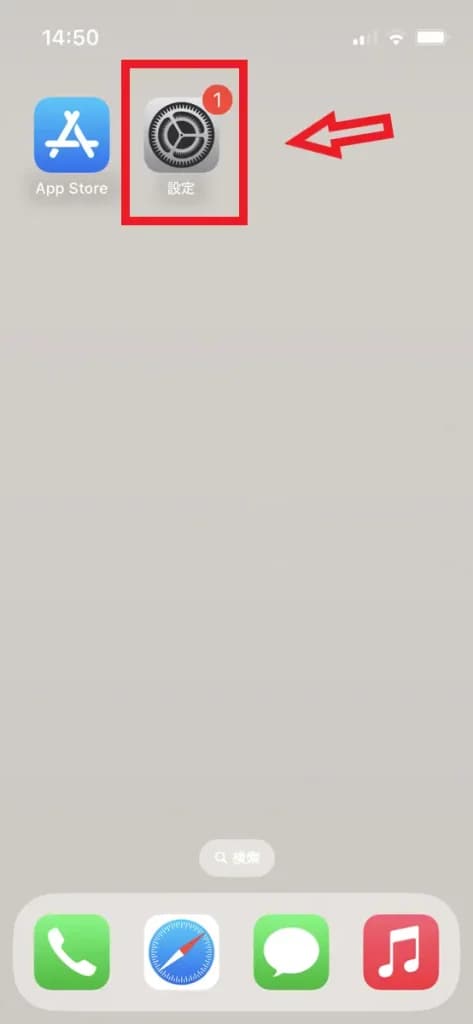
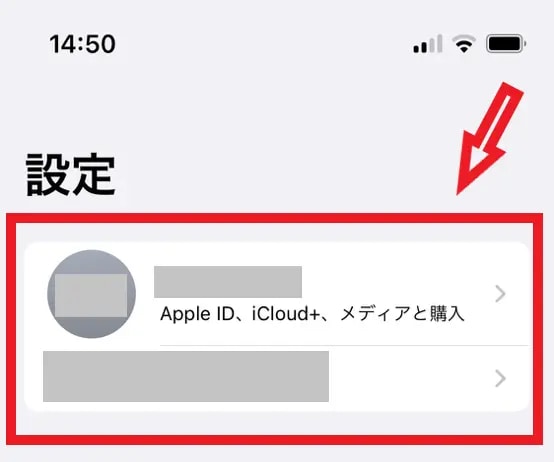

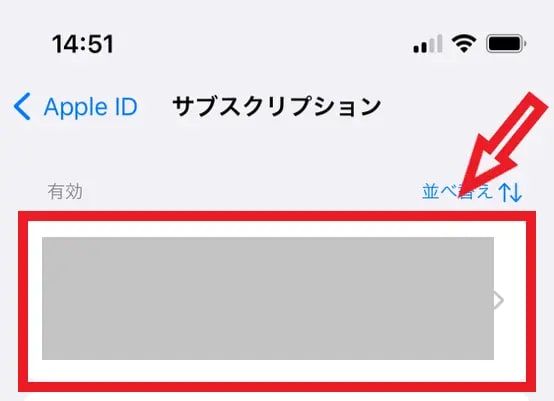
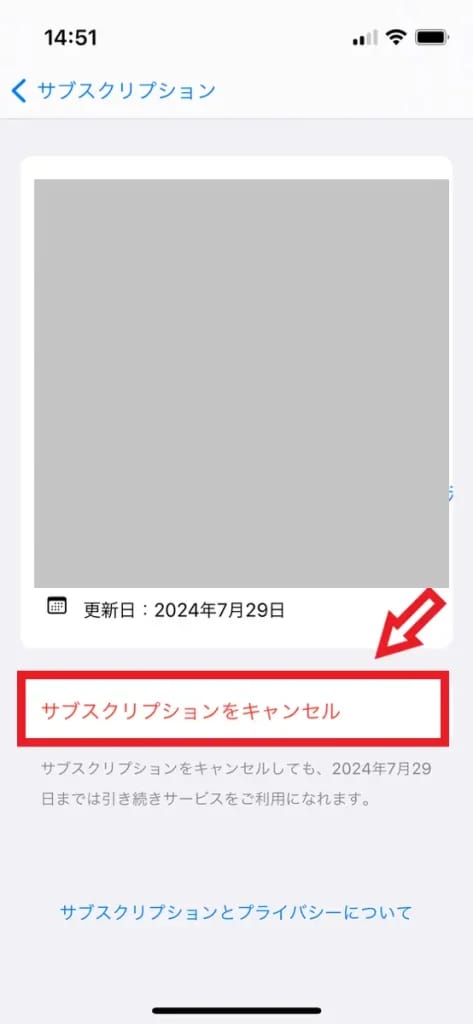
上記の手順で進めれば、Huluのサブスクリプションサービスを解約できます。
なお、AppleStoreで契約した場合は、次回請求日の24時間前までに解約手続きを済ませる必要があります。焦らずに手続きを進めるために、余裕を持って解約しましょう。
また、AppleStore側で表示されている終了予定日の翌日まで配信動画を視聴することが可能です。終了予定日を過ぎても視聴できるので、「解約ができなていないのでは?」と慌てる方も多いかと思いますが、翌日には視聴できなくなるので最終日までサービスを使い切りましょう。
3.Android端末から登録した場合
「Google Play 決済」で登録しているHuluのアカウントを解約する方法は、下記の通りです。
- Huluのアカウントページにアクセスする
- Webサイトに未ログイン状態の場合、ログイン画面が表示されます。
- Huluに登録しているメールアドレスとパスワードでログイン
- プロフィール選択画面が表示される場合、一番左、または左上に表示されるプロフィール(オーナープロフィール)を選択
- [Google Play へ移動]を開く
- [Hulu]を選択
- [定期購読を解約]を選択
- 確認画面が表示されたら、再度[定期購読を解約]を選択
4.Amazon Fire TVから登録した場合
Amazonアプリ内決済で登録しているHuluのアカウントを解約する方法を紹介します。Amazonアプリからも解約できますが、ここではAmazonのWebサイトからHuluを解約する方法を画像付きでまとめました。
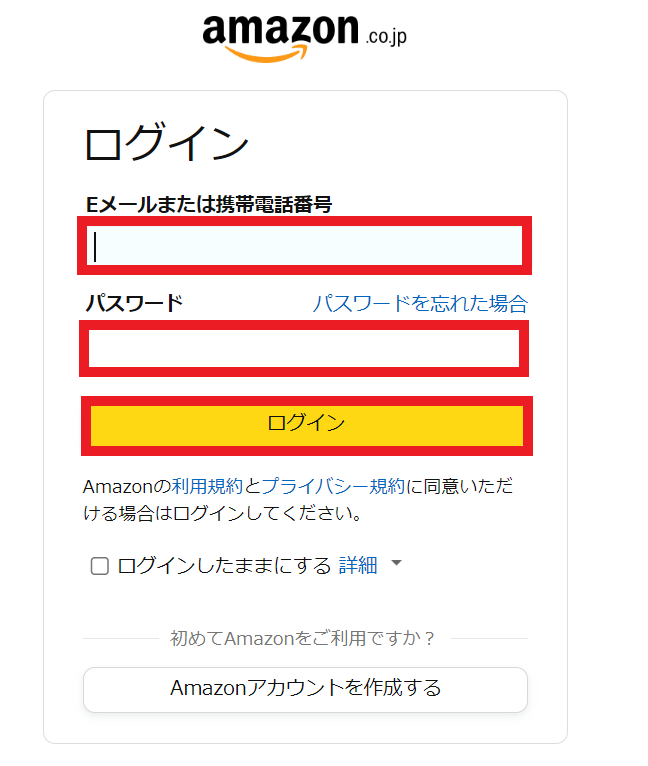
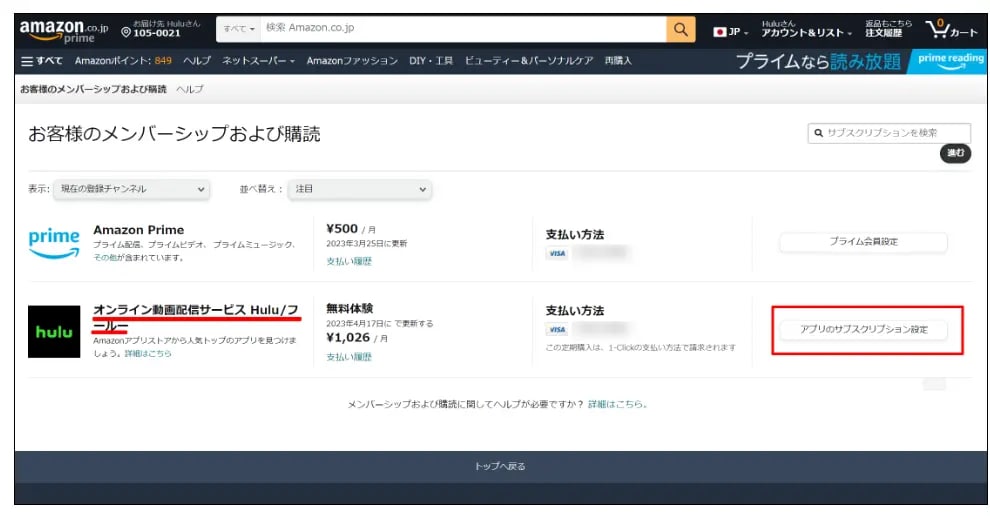
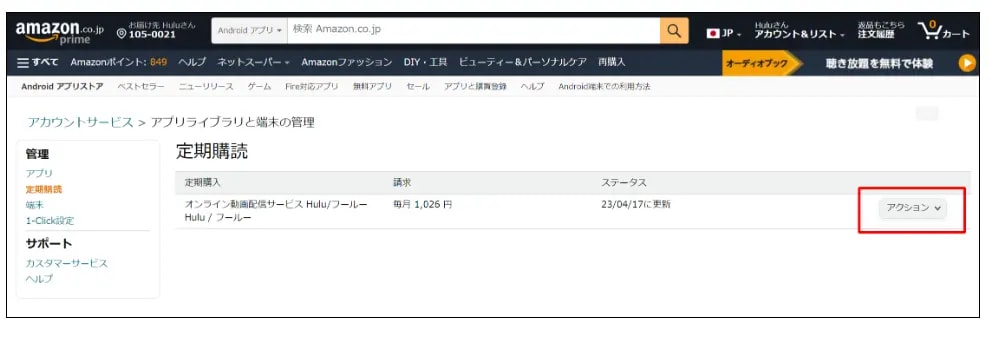
5.Huluを電話で解約する方法
Huluは、電話で解約手続きをすることもできます。オンライン上の手続きが苦手な方は、直接オペレーターに相談すると良いでしょう。
Huluの問い合わせ先は、「固定電話」と「携帯電話」によって番号が異なるので注意しましょう。固定電話からかける場合は通話料無料ですが、携帯電話から発信すると有料になります。
| 電話番号 | 通話料金 | |
|---|---|---|
| 固定電話 | 0120-834-126 | 無料 |
| 携帯電話 | 050-3851-3926 | 有料 |
なお、受付時間は10時〜18時30分の間となっており、年中無休(1月1日を除く)で対応してもらえます。10時〜11時の時間帯は混雑が予想されるため、この時間帯を避けてかけるとスムーズにつながるでしょう。
Huluを解約できたか確認する3つの方法
「Huluの解約手続きをしたけど、本当に解約できたかわからない…。」「解約できたか確認する方法が知りたい」と不安に感じている人もいるでしょう。
ここでは、Huluを解約できたか確認する方法を3つ紹介します。自分にとって都合の良い方法で確かめてみてください。
1.アカウントページから確認する
Huluを解約できているかどうかは、HuluのWebサイトで簡単に確認できます。HuluのWebサイトを開いて、上部に表示される「契約に関するお知らせ」から確認をしましょう。

(参考:https://help.hulu.jp/hc/ja/articles/)
お知らせ通知の表示が見当たらない場合は、ほかの方法で確認しましょう。
ただし、上記の通知はタイムラグが生じることがあるので、解約後すぐに表示されない可能性もあります。手続き終了後に表示されていない場合は、時間を置いて再度確認してみてください。
2.解約通知メールを確認する
Huluは、解約手続きが完了すると、登録したメールアドレス宛に自動で退会完了のメールが届きます。自動配信メールの件名は、「[Hulu] ご契約サービス・解約手続き完了のご連絡」です。この件名のメールを受信していれば、解約済みとなります。
しかし、退会完了メールが迷惑フォルダに振り分けられてしまう可能性もあるので、解約手続き後にメールが届かない場合は、迷惑フォルダも確認してみてください。
また、これからHuluの解約手続きをする方で、ドメインの指定受信を設定している場合は、「@hulu.jp」のドメインを受信許可にしておきましょう。
3.【無料トライアル利用中のユーザー限定】動画を見て確認する
無料期間を利用中の方は、Huluで配信されている動画を見ることで、解約手続きが済んでいるか確認できます。
無料期間利用中のユーザーは、解約手続き完了直後に配信動画を視聴できなくなります。そのため、解約手続きをしたのに動画が見れる場合は、正常に解約処理が行われていない可能性が高いです。
しかし、タイムラグが生じる可能性もあるので、解約手続きを済ませて数時間経ってから、動画視聴を試してみましょう。
また、解約処理が行われていない場合は、再度解約手続きを行う、あるいはHuluのサポートセンターにお問い合わせください。
【損なし】Huluを解約するベストなタイミング
解約する時期によっては、損をしてしまう可能性があるので、無駄なく利用するためにベストなタイミングを把握しておきましょう。
解約のベストタイミングは、有料会員であるか、無料期間利用中であるかによって異なるのでそれぞれ解説します。
有料会員:次の契約更新日までに解約する
有料会員の場合は、次の契約更新日までに解約手続きを済ませましょう。次の契約更新日を1日でも超過してしまうと、翌月分の月額料金が請求されます。
有料会員の場合は、解約手続き完了後も次回の契約更新日まで動画を視聴できるので、「解約しよう」と思い立ったときに解約手続きを済ませておくと良いかもしれません。自動更新される前に、解約手続きを済ませてくださいね。
無料期間中:期間内に解約する
無料期間中に解約する場合は、期間内に手続きを済ませるようにしましょう。無料期間中の場合は、有料会員とは異なり、即時解約となるため、解約手続き完了と同時に動画を見られなくなります。
無料期間最終日までHuluのサービスを利用したい方は、無料期間終了日の直前に解約手続きをすると良いでしょう。
ただし、解約手続きをうっかり忘れて日を跨いでしまった際には、自動で有料会員に移行し、翌月分の月額料金が発生するので注意が必要です。
まれに、Huluの公式サイトのメンテナンスや、通信障害などが原因で解約手続きをスムーズに行えないケースもあるので、ある程度余裕を持って手続きすることをおすすめします。
なお、例外的にiTunes Store 決済やAmazon アプリ内決済に限り、無料トライアル期間中に解約手続きをした場合でも残りの日数分、引き続き配信動画を視聴できます。
Huluの退会・解約手続きに関するトラブルの原因と対処方法
ここでは、「解約手続きを済ませたのに請求が来た」「アカウント情報を忘れてしまって解約ができない」などのトラブルが発生した時の対処法を解説します。Huluの解約がスムーズに行えずに困っている方は、ぜひご確認ください。
解約したのに請求が来た場合
解約したのに請求が来た場合、複数のメールアドレスでHuluのアカウントを保有している可能性があります。まずは、下記の手順に沿って、アカウント状況を確認しましょう。
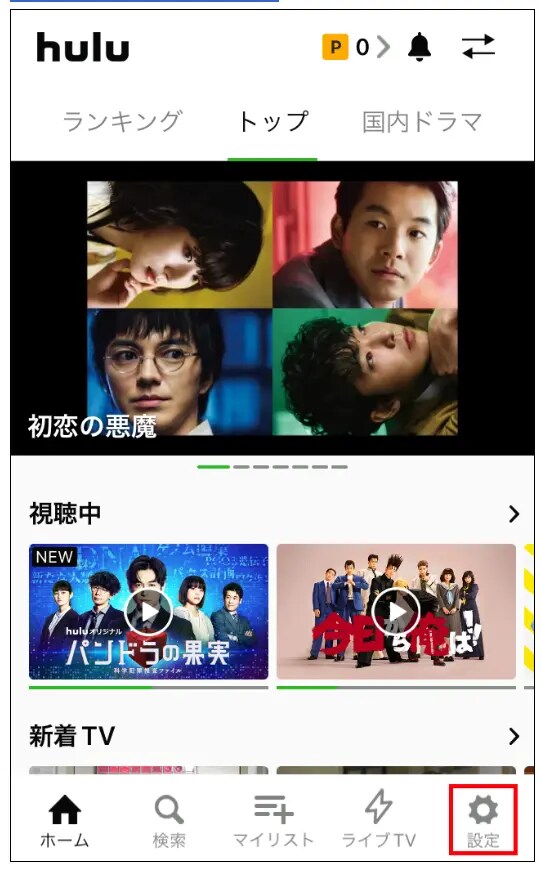
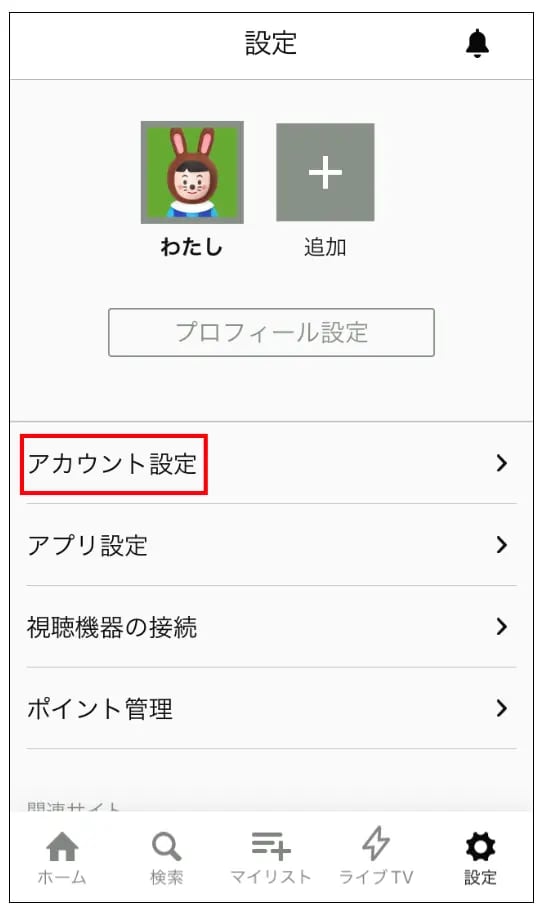
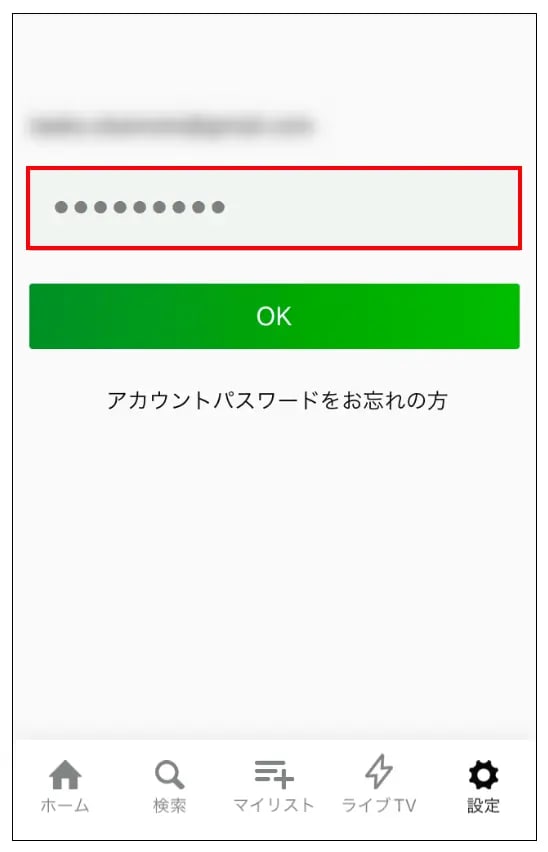
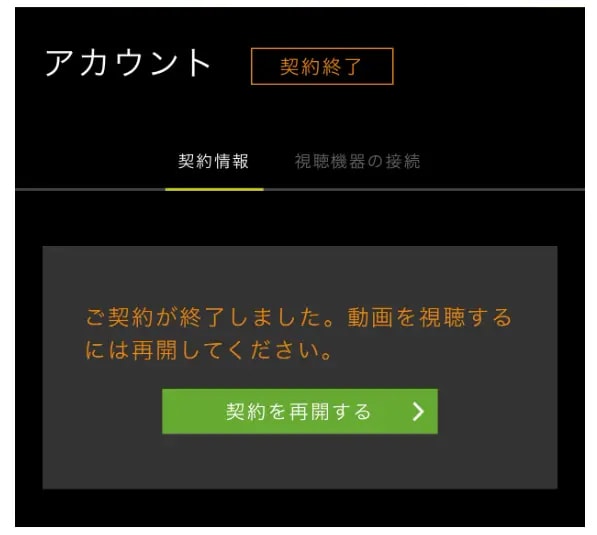
「契約終了」の文言が表示されている場合は解約が完了しています。解約済みであるのに請求が来た場合は、別のメールアドレスにてHuluに登録している可能性があるので、カスタマーサポートへ問い合わせをしましょう。
- 名前
- 生年月日(西暦)
- 登録の心当たりのあるメールアドレス
- 請求が発生している支払い情報
なお、クレジットカードの場合は、「カード番号下4桁」が必要になります。
クレジットカード以外で支払いをしている場合は、決済番号や取引番号を伝える必要があるので、事前に確認して控えておきましょう。決済番号や取引番号の確認方法は、Huluのヘルプセンターに記載されています。
アカウント情報を忘れた場合
Huluのアカウントページにログインするためには、メールアドレスや、パスワードの入力が必要になります。
解約手続きを行うためには、Huluのアカウントページへログインしなければならないので、アカウント情報をHuluのヘルプセンターに問い合わせて確認しましょう。
なお、パスワードだけ忘れてしまった場合は、下記の手順に沿って進めることで、新しいパスワードを登録できます。

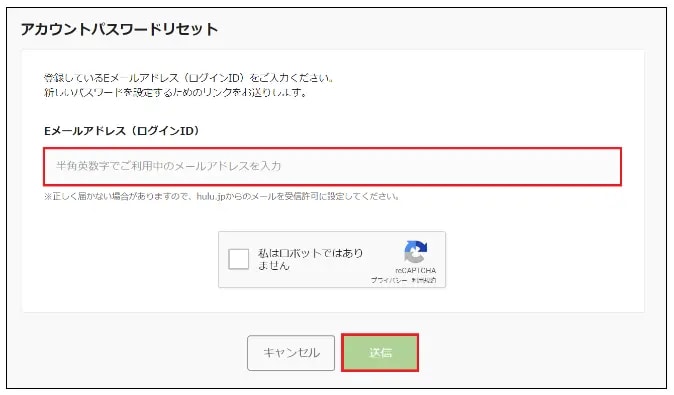
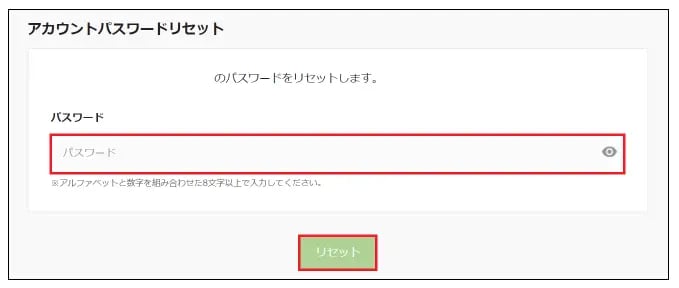
(参考:https://help.hulu.jp)
「送信」ボタンをタップしてから、15分経過してもメールが届かない場合は、迷惑フォルダを確認してみましょう。
迷惑メールフォルダを確認しても、メールを受信していない、あるいは何らかの理由で新しいパスワードの設定ができない場合は、サポート窓口に問い合わせをしてみてください。
【解約後】Huluで満足できなかった人におすすめの動画配信サービス4選!
「huluには見たい作品がなかった」「ほかの動画配信サービスも使ってみたい」という方もいるでしょう。ここでは、Huluを解約した後におすすめの動画配信サービスを4社にピックアップして紹介します。
Huluとは異なる魅力を持つサービスを厳選したので、ぜひチェックしてみてください。
| 動画配信サービス | 月額料金 (税込) | 無料体験期間 | 特徴 |
|---|---|---|---|
| U-NEXT | 2,189円 | 31日間 | 見放題作品数No.1!30万本以上の作品を視聴し放題 |
| DMM TV | 550円 | 30日間 | 新作アニメ見放題作品数No.1! |
Lemino(レミノ) | 990円 | 31日間 | 『dTV』をリニューアルして誕生したサービス!一部の韓国ドラマやライブ動画を無料で楽しめる |
| ディズニープラス | 990円 | J:COM経由:最大6カ月無料 ドコモ経由:最大6カ月割引 | ディズニー関連作品が見放題!高画質・高音質で大迫力の映画を視聴できる |
ここで紹介するサービスは、Huluと同じように無料体験期間を設けているので、一度使ってから検討するのも良いでしょう。
U-NEXT|見放題作品数No.1!30万本以上の作品を視聴し放題
- 毎月1,200円分のポイントが還元される
- 見放題作品数が圧倒的に多い
- 漫画や雑誌などの電子書籍を楽しめる
U-NEXTは、見放題作品数No.1の動画配信サービスで、30本以上の動画を見放題で楽しめます。
U-NEXTは、月額2,189円(税込)となっており、ほかの動画配信サービスより割高ですが、190誌以上の雑誌読み放題サービスも使えたり、毎月1,200円相当のポイントがもらえたりするのでお得度の高いサービスです。
Huluより取り揃えている作品数が20万本以上多いので、U-NEXTなら見たい作品が見つかるかもしれません。U-NEXTは、31日間の無料トライアルを利用できるので、この期間を活用して気になるサービスを試してみましょう。
| 作品数 | 30万本 |
|---|---|
| 月額料金 (税込) | 2,189円 |
| 無料お試し期間 | 31日間 |
| 同時視聴 | 4台 ※同じ作品の同時再生不可 |
| ダウンロード機能 | |
| 個別課金 (PPV) | |
| 対応デバイス | PC スマートフォン/タブレット スマートTV Chromecast Amazon Fire TV popIn Aladdin Fire TV Stick Google Home PS4/ PS5 |
| 対応画質 | 4K/SD/ HD/FHD |
| 支払方法 | iOS Android Amazon Fire TV Android TV PC PS5 |
| 運営会社 | 株式会社U-NEXT |
DMM TV|新作アニメ見放題作品数No.1!
- 新作アニメ見放題作品数が圧倒的に多い
- 入会時550円分のDMMポイントがもらえる
- 月額550円(税込)と安いのに配信本数が多い
DMM TVは、業界トップクラスのアニメ作品数を誇る動画配信サービスです。2022年に提供開始した比較的新しいサービスであり、今年1周年記念を迎えたため、お得なキャンペーンや特典が充実しています。
アニメの配信数は5,900本以上、映画やドラマ、バラエティなどを含めると17万本以上取り揃えていることも魅力の1つ。月額550円(税込)とワンコイン価格で利用でき、DMMポイントももらえるので非常にお得です。
さらに、DMM TVユーザーになれば、無料漫画が読み放題になるので「見放題×読み放題」を楽しめます。30日間無料でサービスを試せるので、自分との相性を確認してみてくださいね。
| 作品数 | 17万本以上 |
|---|---|
| 月額料金 (税込) | 550円 |
| 無料お試し期間 | 30日間 |
| 同時視聴 | 4台 |
| ダウンロード機能 | |
| 個別課金 (PPV) | |
| 対応デバイス | iOS Android Amazon Fire TV Android TV PC PS5 |
| 対応画質 | 4K/フルHD/HD/SD |
| 支払方法 | クレジットカード キャリア決済 DMMポイント |
| 運営会社 | 合同会社DMM.com |
Lemino(レミノ)|完全無料で楽しめるプランあり!韓国ドラマが充実
- 一部のコンテンツを無料で視聴できる
- 韓国ドラマの配信作品数が多い
- 31日間の無料お試し期間を利用できる
Leminoは、dTVのリニューアルに伴い誕生したNTTグループ運営の動画配信サービスです。
映画やドラマ、アニメ、バラエティなど多彩なジャンルの動画が配信されていることに加え、スポーツ中継やライブ配信、韓国ドラマの作品数も充実しています。
また、広告付きの無料配信動画が豊富であることもLeninoならではの魅力です。1ヶ月間の無料体験期間を設けているので、使い勝手や配信作品に満足できるか確認してみましょう。
| 作品数 | 18万本 |
|---|---|
| 月額料金 (税込) | 990円 |
| 無料お試し期間 | 31日間 |
| 同時視聴 | 4台 |
| ダウンロード機能 | |
| 個別課金(PPV) | |
| 対応デバイス | iOS Android PC Android TV対応端末(Chromecast、ドコモテレビターミナル ドコモテレビターミナル02含む) Amazon Fire TV Fire TV Stick |
| 対応画質 | HD/SD |
| 支払方法 | クレジットカード キャリア決済dポイント |
| 運営会社 | 株式会社NTTドコモ |
ディズニープラス|ディズニーやピクサー、マーベル作品が見放題で楽しめる
- ディズニー関連作品を視聴し放題
- オリジナル作品も豊富
- 年間プランなら実質2ヶ月分無料
ディズニープラスは、ディズニーがグローバルで展開している公式の定額制動画配信サービスです。
ディズニーやピクサー、マーベルの作品はもちろんのこと、海外ドラマや人気の映画、バラエティ、韓流コンテンツなども見放題で楽しめます。
ディズニープラスは、機能性が優れており、最高画質・最高音質で動画を見られるため、大迫力かつ鮮明な映画を鑑賞できることも嬉しいポイントです。
ディズニープラスは、ドコモとJ:COMユーザー限定で最大6ヶ月間の無料体験キャンペーンを実施しているので、該当する方は積極的に活用しましょう。
| 作品数 | 16,000以上 |
|---|---|
| 月額料金 (税込) | スタンダード:月額990円/年額9,900円 プレミアム:月額1,320円/年額13,200円 Hulu | Disney+ セットプラン:1,490円 |
| 無料お試し期間 | J:COM経由:最大6カ月無料 ドコモ経由:最大6カ月割引 |
| 同時視聴 | 4台 |
| ダウンロード機能 | |
| 個別課金(PPV) | |
| 対応デバイス | iOS Android Amazon Fireタブレット(Fire OS 5.0以上) PC Amazon Fire TV Apple TV 4K Apple TV HD Chromecast PS4/PS5 Xbox Android TVデバイス スマートTV |
| 対応画質 | 4K/フルHD/HD/SD |
| 支払方法 | クレジットカード 携帯キャリア決済(ドコモ払い) App Store決済 Google Play決済 PayPal Amazonアプリ内決済 |
| 運営会社 | ウォルト・ディズニー・ジャパン株式会社 |
Huluの解約に関するよくある質問
ここでは、Huluの解約に関するよくある質問についてQ&A形式で回答します。解約に関して不安を抱いている人は、ぜひチェックして疑問や気になることを解消しましょう。
Huluの解約ボタンはどこにある?
Huluのアカウントページに解約ボタンが表示されておらず、困っているユーザーも多いです。下記の決済方法で契約をしているアカウントは、Huluのアカウントページから解約できません。
- iTunes Store 決済
- Amazon アプリ内決済
- その他事業者による決済方法(mineo・BB.excite・ケーブルテレビ決済・eo・BBIQ オプションサービス)
解約ボタンが非表示になっているため、各サービスの公式サイトやアプリ上で解約手続きを進めましょう。
解約した後でもHuluを見れる理由は?
有料会員の場合は、解約しても引き続き契約満了日まで視聴できます。
契約満了日を過ぎると、動画を視聴できなくなるので、期間内はサービスを満喫しましょう。
Huluは解約後いつまで動画を見れる?
Huluは、解約しても契約満了日まで動画を視聴できます。
Huluのアカウントページを開くと、契約満了日が記載されているので、いつまで視聴できるのか確認しましょう。
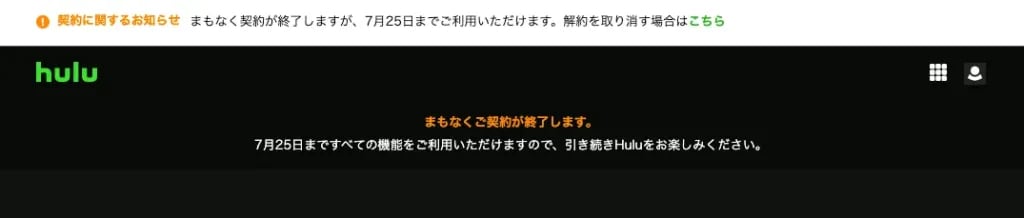
(参考:https://help.hulu.jp/hc/ja/articles/)
Huluの解約を解除する方法は?
Huluの解約を解除(取り消し)して再び契約する方法を紹介します。
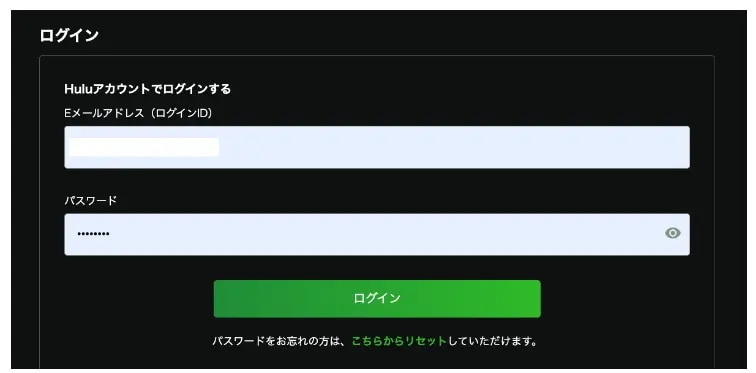
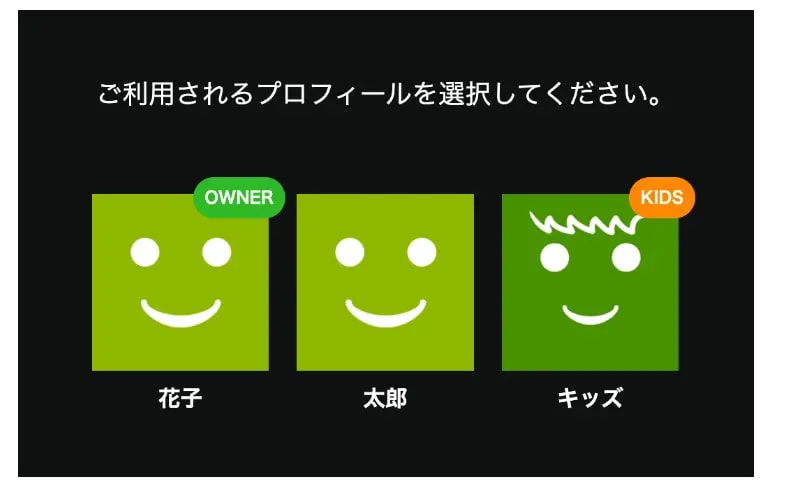


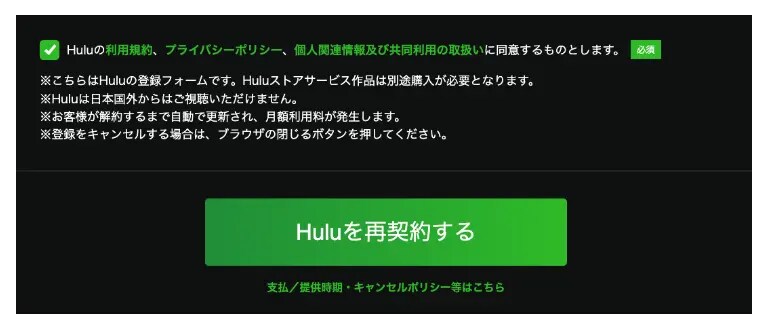
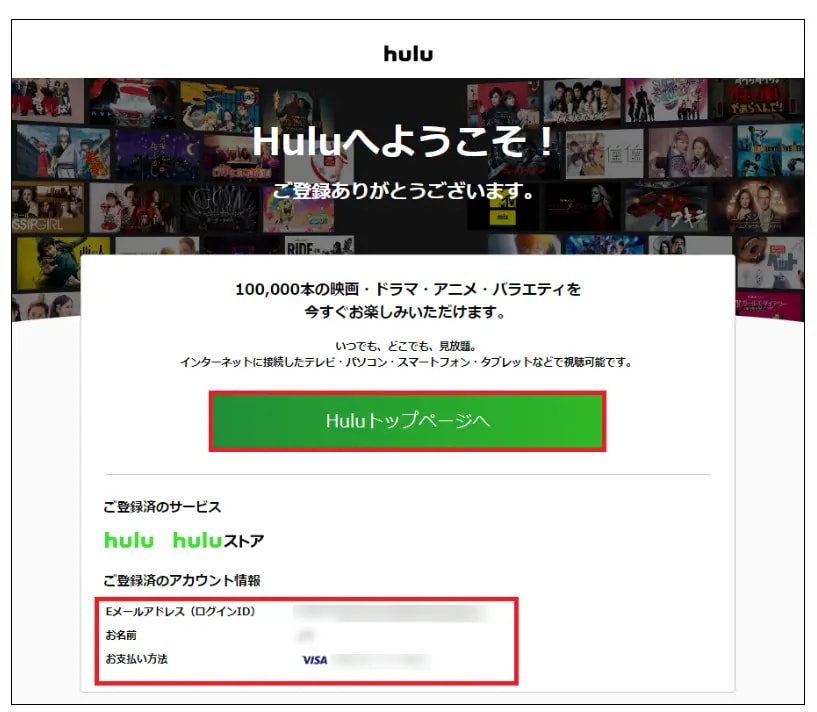
(参考:https://help.hulu.jp/hc/ja/articles/360044166194)
Huluの契約再開を行うと、 1,026 円(税込)の請求が発生します。
iPhoneでHuluを解約する場合「解約ボタン」はどこにある?
iPhoneのAppleStore経由でHuluを契約した場合は、Huluのアカウントページから解約することができません。
従って、Huluのアカウントページ上の「解約」ボタンが非表示になっているため、iOSの設定アプリから解約手続きを進めましょう。具体的な解約手順は『iPhone・iPadから登録した場合』をご確認ください。
Huluの解約は電話でできる?
Huluの解約手続きは、電話で行うことができます。問い合わせ先は下記の通りで、受付時間は、10時~18時30分の間となっています。
| 電話番号 | 通話料金 | |
|---|---|---|
| 固定電話 | 0120-834-126 | 無料 |
| 携帯電話 | 050-3851-3926 | 有料 |
Huluとディズニープラスのセットプランの解約方法は?
「Hulu | Disney+ セットプラン」を解約する方法は下記の通りです。
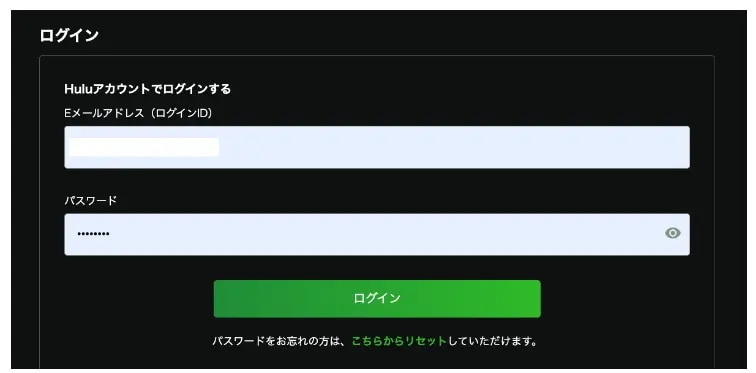
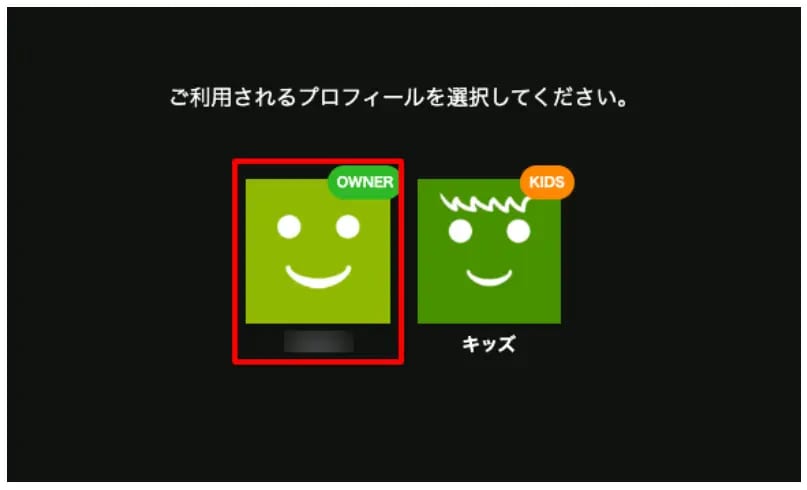
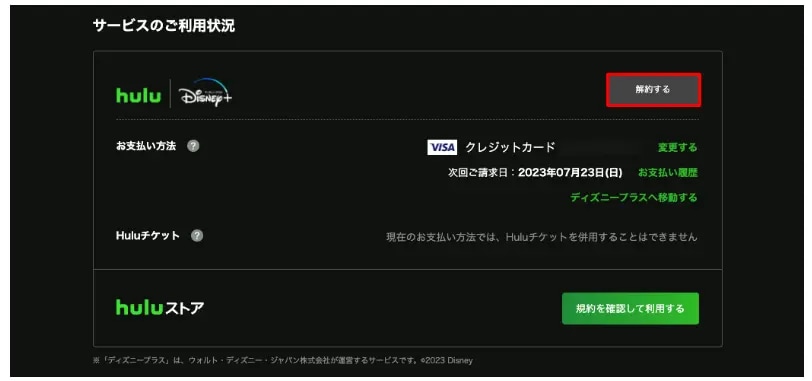
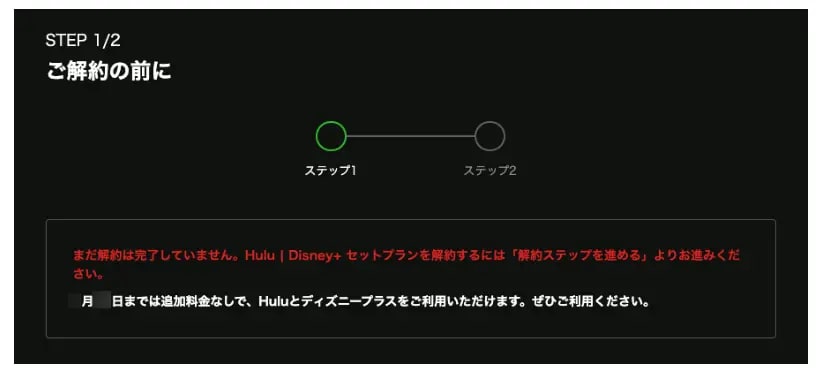

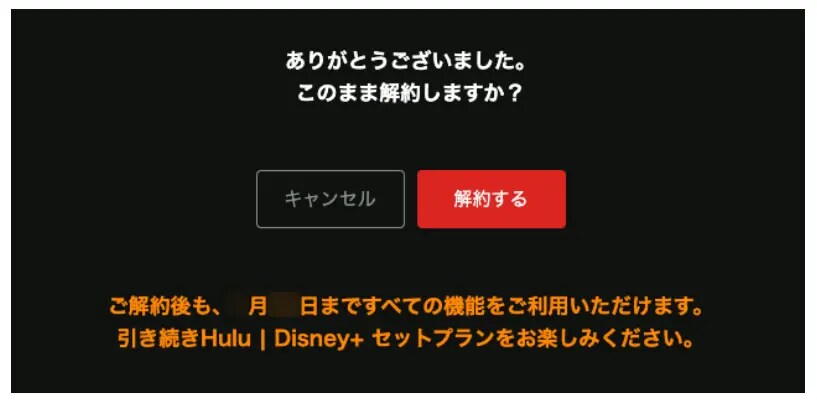

「まもなくご契約が解除されます。」の文言の下に「〇月〇日まですべての機能をご利用いただけますので…」と表示されているので、いつまでサービスを利用できるのか確認しておきましょう。
PayPayやクレジットカード払いの場合、iPhoneからHuluを解約できる?
PayPayやクレジットカード払いの場合は、iPhoneからではなく、Huluのアカウントページで解約手続きを行う必要があります。
Huluのアカウントページから解約する手順は、『iPhone・iPadから登録した場合』にて詳しく解説しているので、ご確認ください。
ただし、AppleStoreの決済方法をクレジットカードやPayPayに設定している場合は、iPhoneのiOS設定アプリから解約手続きを行います。
【まとめ】Huluは契約経路から解約手続きを行うと簡単に退会できる
Huluは、全ユーザーが公式サイトのアカウントページから解約できるわけではないので注意が必要です。
たとえば、Google playやApple Storeなどのアプリ経由で申し込みをした方は、各デバイスの設定画面から操作をする必要があります。しかし、解約手続き自体は簡単なので、この記事を見ながら手順に沿って進めてみてください。
Hulu以外にも魅力溢れる動画配信サービスはたくさんあるので、無料トライアルを活用して完全無料でさまざまなサービスを試してみましょう。